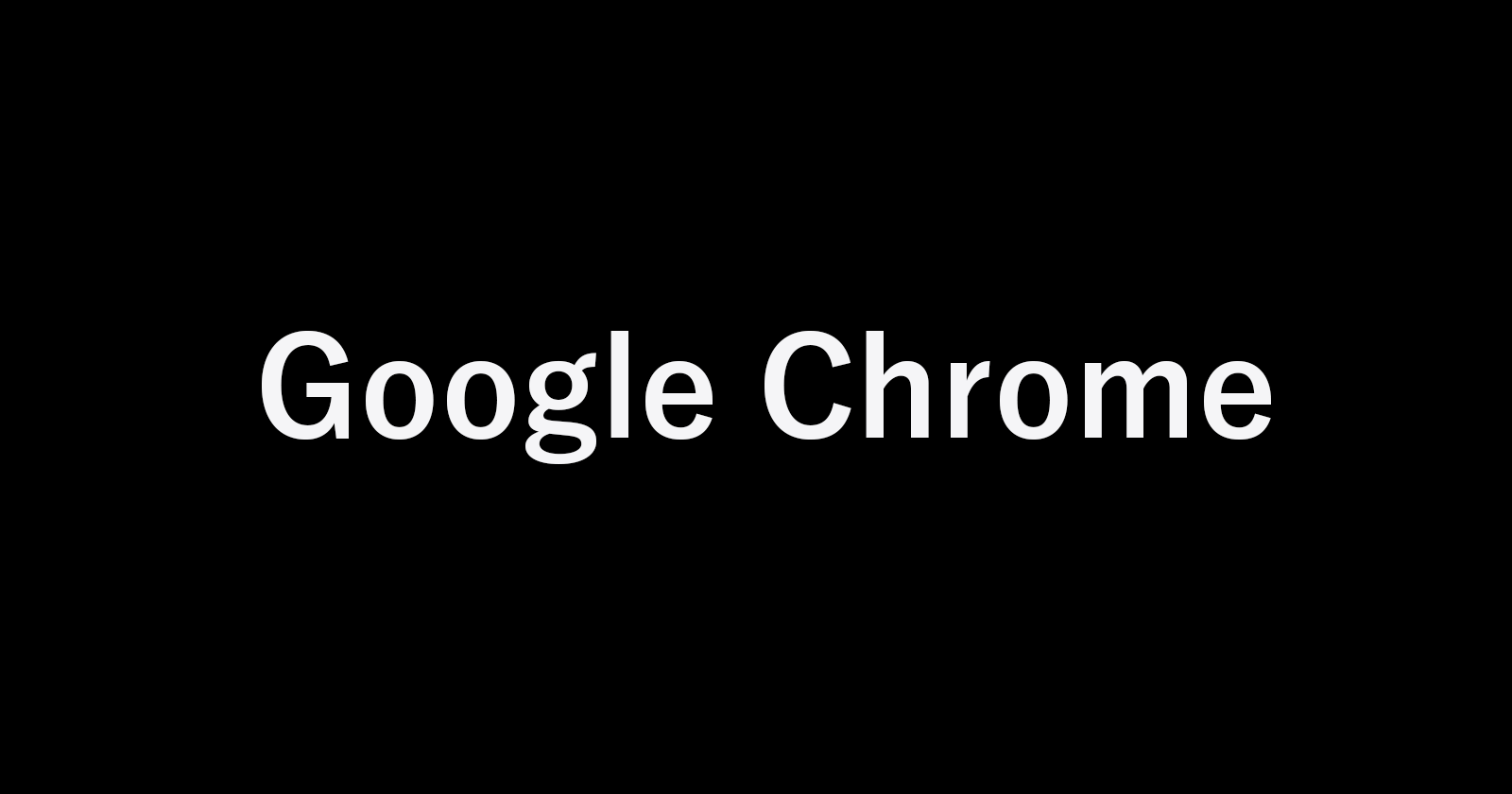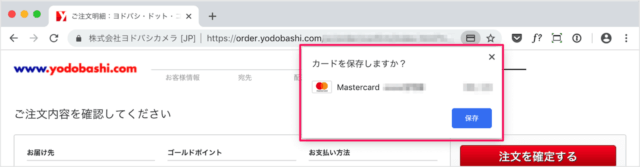目次
Google Chrome にお支払い情報(クレジットカード)を保存する/しないように設定する方法を紹介します。
Google Chrome にクレジットカード情報を入力すると
このように「カードを保存しますか?」というポップアップが表示されます。
カード情報を Google Chrome で管理している方には便利な機能ですが、他のアプリ(例えば「1Password」)を使っている……あるいはカード情報は保存したくない! そんな方はこの機能をオフにしておきましょう。
お支払い情報(クレジットカード)を保存する(オン/オフ)方法は?
お支払い情報(クレジットカード)を保存する(オン/オフ)方法は、次の手順になります。
Google Chromeを起動する
Google Chrome を起動し
メニューから「設定」を選択する
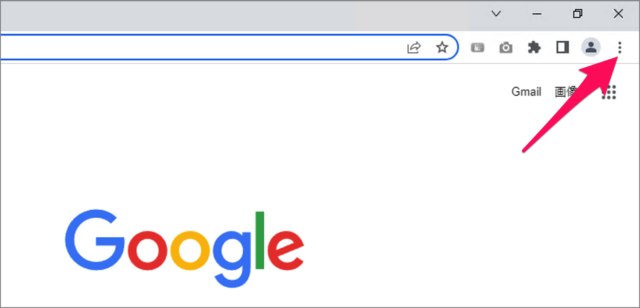
画面右上の「︙」をクリックしましょう。
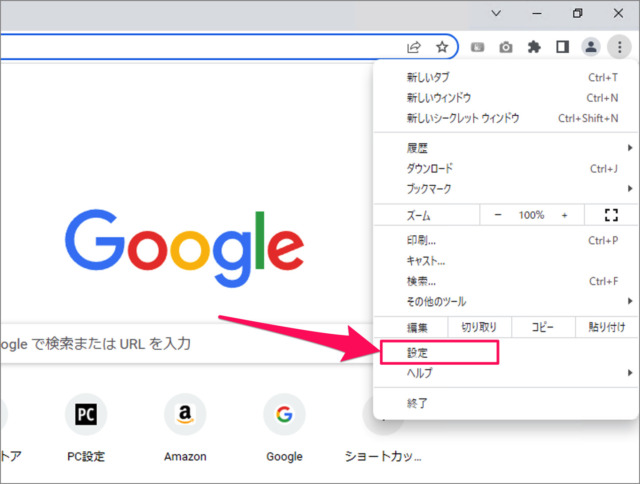
すると、メニューが表示されるので「設定」をクリックしましょう。
自動入力 → お支払い方法
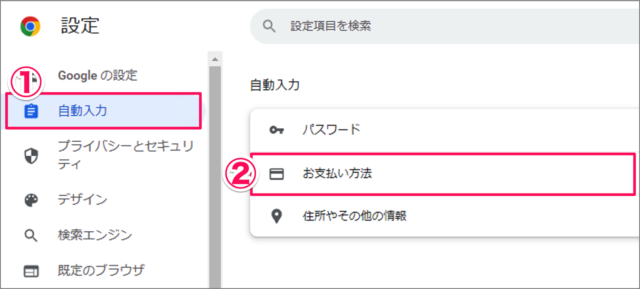
- Chromeの設定です。左メニューの「自動入力」を選択し
- 「お支払い方法」をクリックしましょう。
お支払い方法の保存する(オン/オフ)
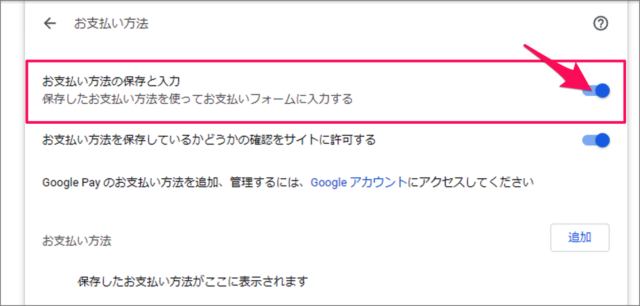
お支払いの設定です。[お支払い方法の保存と入力] の [オン/オフ] を設定しましょう。
お支払い方法の設定(その他)

こちらもあわせて設定しておきましょう。
- お支払い方法を保存しているかどうかの確認をサイトに許可する
- Google Payのお支払い方法はGoogleアカウントで管理します。
- お支払い方法は手動で追加することもできます。